Gibt an, wie das Modell in neuen Dokumentfenstern dargestellt wird.
Zugriff
Klicken Sie auf ![]()
 Optionen
Optionen  und dann auf die Registerkarte Anzeige. Klicken Sie unter Darstellung auf Einstellungen.
und dann auf die Registerkarte Anzeige. Klicken Sie unter Darstellung auf Einstellungen.
- Darstellung
-
Wendet die Einstellungen auf Modellkanten an, wenn sie sichtbar sind.
- Verdeckte Kanten gestrichelt anzeigen
-
Steuert die Anzeige verdeckter Modellkanten als Volumenkörper oder verdeckte Linien:
Wenn diese Option aktiviert ist, werden verdeckte Kanten als gestrichelte Linie und nicht als Volumenkörperlinien angezeigt.
- Abblendung verdeckter Kanten
-
Legt den Prozentsatz der Abblendung verdeckter Kanten fest. Geben Sie den gewünschten Prozentsatz ein, oder klicken Sie auf einen der Pfeile, um den Wert auszuwählen.
Die Prozentsätze liegen zwischen 10 % und 90 %. Wenn diese Option nicht aktiviert ist, wird kein Abblendeffekt angewendet.
- Abblendeffekt
-
Wenn diese Option ausgewählt ist, wird die Tiefe eines Modells mit einem Abblendeffekt dargestellt. Deaktivieren Sie es, um den Effekt auszuschalten.
Als visueller Stil wird der Drahtkörper verwendet, und der Abblendeffekt ist deaktiviert.
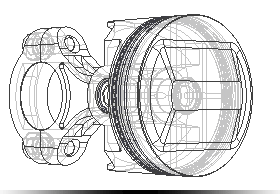
Aktivierter Abblendeffekt
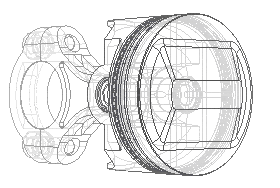
Als visueller Stil wird Schattiert verwendet, und der Abblendeffekt ist deaktiviert.

Aktivierter Abblendeffekt

Modellkanten
- Teilefarbe verwenden
-
Leitet Modellkantenfarbe aus der Komponentenfarbe ab.
- Eine Farbe
-
Zeigt Modellkanten in der gleichen Farbe an. Klicken Sie auf Farbe zum Anzeigen der aktuellen Farbstile.
- Silhouetten anzeigen
-
Wenn diese Option ausgewählt ist, werden die Silhouetten angezeigt. Deaktivieren Sie das Kontrollkästchen, um die Anzeige zu unterdrücken.
Wenn im ausgewählten visuellen Stil die Modellkanten sichtbar sind, werden die Silhouetten anhand dieser Einstellung angezeigt. Standardmäßig ist diese Option deaktiviert.
Beispiel:
Für aktive Komponente deaktivierte Silhouetten
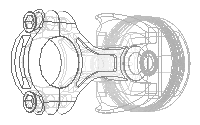
Für aktive Komponente aktivierte Silhouetten
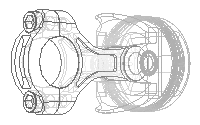
Für inaktive Komponente deaktivierte Silhouetten
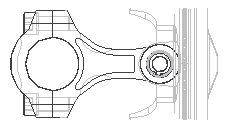
Für inaktive Komponente aktivierte Silhouetten
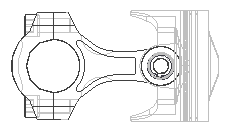
- Ursprüngliche Darstellung
-
Legt die Modelldarstellung eines neuen Fensters oder einer Ansicht fest.
Visueller Stil Wählt den bevorzugten visuellen Stil für die Komponentendarstellung aus.Projektion Setzt den Ansichtsmodus auf Orthogonal oder Perspektivenkamera.
Schatten auf Ausgangsebene Wenn diese Option ausgewählt ist, werden die Schatten des Modells auf der Ausgangsebene angezeigt.
Objektschatten Wenn diese Option ausgewählt ist, werden die Objektschatten des Modells angezeigt.
Umgebungsbeleuchtungsschatten Wenn diese Option ausgewählt ist, werden die Umgebungsbeleuchtungsschatten des Modells angezeigt.
Reflexionen auf Ausgangsebene Wenn diese Option ausgewählt ist, werden die Reflexionen des Modells auf der Ausgangsebene angezeigt.
Ausgangsebene Wenn diese Option ausgewählt ist, wird die Ausgangsebene des Modells angezeigt.
Texturen ein Wenn diese Option ausgewählt ist, werden Texturen auf Volumenkörperflächen angezeigt.Anmerkung: Um Texturen dauerhaft zu deaktivieren, öffnen Sie die vorgegebenen Bauteil- und Baugruppendateien aus dem Verzeichnis Benutzer\Öffentlich\Öffentliche Dokumente\Autodesk\Inventor\Templates.Raytracing für realistischen visuellen Stil verwenden Wenn diese Option aktiviert ist, wird bei Auswahl des realistischen visuellen Stils das Raytracing aktiviert. Wenn diese Option aktiviert ist, können Sie Raytracing auf der Multifunktionsleiste auf der Registerkarte Ansicht aktivieren.
Legen Sie in der Dropdown-Liste den standardmäßigen Raytracing-Modus fest:
- Interactive
- Gut
- Beste